In Internet-Router können Sie festlegen, welche Netzwerkgeräte und -anwendungen beim Zugriff auf die Internetverbindung bevorzugt bzw. benachteiligt werden. So können Sie beispielsweise auch dann optimale Reaktionszeiten für Online-Spiele sicherstellen, wenn die Internetverbindung gleichzeitig von Peer-to-Peer-Diensten verwendet wird. Eine solche Priorisierung von Anwendungen wird auch als Quality of Service (QoS) bezeichnet.
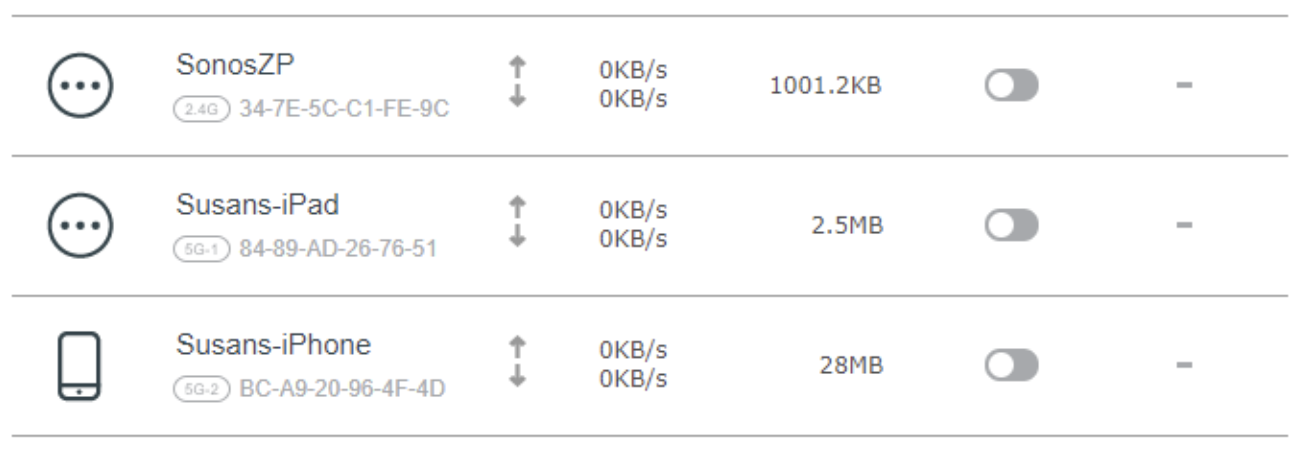
Beachten Sie die Hinweise zu den unterschiedlichen Priorisierungs-Kategorien Ihres Routers und führen Sie die darauf folgenden Maßnahmen nacheinander durch.
Voraussetzungen / Einschränkungen
- Die Priorisierung ist nicht möglich, wenn Ihren Router als Mesh Repeater oder im IP-Client-Modus betrieben wird. Priorisieren Sie den Internetzugriff in diesem Fall im Mesh Master bzw. in Ihrem Router.
- Geräte im Gastnetz können nicht priorisiert werden.
- Die Priorisierungsregeln gelten nur für IPv4-Daten. IPv6-Daten von Netzwerkgeräten und -anwendungen werden nicht priorisiert.
Hinweis: Alle Angaben zu Funktionen und Einstellungen in dieser Anleitung beziehen sich auf marktübliche Router, ohne marken- oder herstellerspezifisch zu sein.
1. Priorisierungs-Kategorien des Routers
In dem Router können Sie verschiedene Netzwerkgeräte und Anwendungen auf unterschiedliche Weise priorisieren. Es stehen drei Kategorien zur Auswahl:
Echtzeitanwendungen
Netzwerkgeräte und -anwendungen in der Kategorie "Echtzeitanwendungen" erhalten immer soviel von der Datenrate der Internetverbindung, wie sie benötigen. Wird die Internetverbindung gleichzeitig von anderen Anwendungen beansprucht, werden zuerst die Daten der Echtzeitanwendungen versendet.
Nutzen mehrere Echtzeitanwendungen gleichzeitig die Internetverbindung, wird die Datenrate unter diesen gleichmäßig verteilt. Davon ausgenommen ist die Anwendung "Internettelefonie" (VoIP), die als Echtzeitanwendung allen anderen Echtzeitanwendungen gegenüber bevorzugt wird.
Hinweis: Wird die Datenrate der Internetverbindung von einer Echtzeitanwendung voll beansprucht, können andere Anwendungen zur gleichen Zeit keine Daten übertragen.
Die Kategorie "Echtzeitanwendungen" eignet sich besonders für Anwendungen, die sehr hohe Anforderungen an die Übertragungsrate und Reaktionszeit stellen, z.B. Internettelefonie, Kassensysteme, Video-on-Demand, oder Gewerblichen Musik-Streaming wie Soundsuit.
Priorisierte Anwendungen
Solange die Internetverbindung nicht von Echtzeitanwendungen ausgelastet wird, können Netzwerkgeräte und -anwendungen in der Kategorie "Priorisierte Anwendungen" bis zu 90% der Upload-Datenrate beanspruchen. Geräte und Anwendungen, die nicht priorisiert sind, erhalten somit auch dann 10% der Upload-Datenrate, wenn priorisierte Anwendung mit voller Last übertragen.
Nutzen mehrere priorisierte Anwendungen die Internetverbindung, wird die Datenrate gleichmäßig verteilt. Die Kategorie "Priorisierte Anwendungen" eignet sich für Anwendungen, die eine schnelle Reaktionszeit erfordern, z.B. VPN, Kassensysteme oder Terminal-Anwendungen.
Hintergrundanwendungen
Netzwerkgeräte und -anwendungen in der Kategorie "Hintergrundanwendungen" werden bei ausgelasteter Internetverbindung immer nachrangig behandelt. Benötigt eine andere Anwendung die volle Datenrate der Internetverbindung, müssen die Hintergrundanwendungen warten, bis wieder Kapazität zur Verfügung steht.
Wird die Internetverbindung von keiner anderen Anwendung benötigt, können auch Hintergrundanwendungen die volle Datenrate der Internetverbindung ausnutzen.
Die Kategorie "Hintergrundanwendungen" eignet sich beispielsweise für automatische Updates und Peer-to-Peer-Programme.
2. Priorisierungsregel für Netzwerkgerät einrichten
Wenn Sie für ein Netzwerkgerät eine Priorisierungsregel anlegen, gilt diese für alle Anwendungen, die auf diesem Gerät ausgeführt werden:
- Klicken Sie in der Benutzeroberfläche des Routers auf "Internet".
- Klicken Sie im Menü "Internet" auf "Filter".
- Klicken Sie auf die Registerkarte "Priorisierung".
- Klicken Sie im Abschnitt der Priorisierungs-Kategorie, der Sie das Gerät zuordnen wollen, auf "Neue Regel".
- Wählen Sie in der Ausklappliste für Netzwerkgeräte das jeweilige Gerät aus.
- Wählen Sie in der Ausklappliste für Netzwerkanwendungen den Eintrag "Alle" aus.
- Klicken Sie zum Speichern der Regel auf "OK".
3. Priorisierungsregel für Netzwerkanwendung einrichten
Wenn Sie für eine bestimmte Netzwerkanwendung eine Priorisierungsregel anlegen, können Sie entscheiden, ob die Regel für alle oder nur für bestimmte Netzwerkgeräte gilt, auf denen die jeweilige Anwendung eingesetzt wird:
Netzwerkanwendung hinzufügen
- Richten Sie Netzwerkanwendungen für Zugangs- und Priorisierungsregeln ein.
Priorisierung einrichten
- Klicken Sie in der Benutzeroberfläche des Router auf "Internet".
- Klicken Sie im Menü "Internet" auf "Filter".
- Klicken Sie auf die Registerkarte "Priorisierung".
- Klicken Sie im Abschnitt der Priorisierungs-Kategorie, der Sie die Anwendung zuordnen wollen, auf "Neue Regel".
- Wählen Sie in der Ausklappliste für Netzwerkgeräte das Gerät aus, auf dem die Anwendung eingesetzt wird.
- Wählen Sie in der Ausklappliste für Netzwerkanwendungen den Eintrag der Anwendung aus.
- Klicken Sie zum Speichern der Regel auf "OK".

Kommentar hinzufügen
Bitte melden Sie sich an, um einen Kommentar zu hinterlassen.